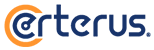Para revisar / editar los valores de la configuración de tu cuenta en Microsoft Outlook 2003 y Microsoft Outlook Express, sigue estos pasos:
Outlook 2003
- En el menú Herramientas, seleccionar la opción Cuentas de correo electrónico.
- En la nueva ventana elegir la opción Ver o cambiar cuentas de correo electrónico existentes. Hacer clic en Siguiente
- En la nueva sección, seleccionar con la cuenta de correo electrónico que aparece en la lista y hacer clic en el botón Cambiar.
- En la nueva sección, revisar que todos los datos estén correctamente ingresados y hacer clic en el botón Más configuraciones.
- En la nueva ventana de configuración del correo, ir a la pestaña Servidor de Salida y habilitar la casilla "Mi servidor de salida (SMTP) requiere autenticación"
-
Dirigirse a la pestaña Avanzadas y asegurarse que los puertos estén asignados correctamente de acuerdo al tipo de configuración seleccionada:
Configuración POP3- Puerto de entrada (POP3): 995
- Habilitar "Este servidor precisa una conexión cifrada (SSL)"
- Puerto de salida (SMTP): 587*
- Usar el siguiente tipo de conexión cifrada: TLS
Configuración IMAP- Puerto de entrada (IMAP): 993
- Usar el siguiente tipo de conexión cifrada: SSL
- Puerto de salida (SMTP): 587*
- Usar el siguiente tipo de conexión cifrada: TLS
- Puerto de entrada (POP3): 995
- De vuelta en la ventana anterior, dar clic en Siguiente y en seguida al botón Finalizar.
Outlook Express 6
- En el menú principal, hacer clic a la opción Herramientas.
- En el submenú, seleccionar la opción Cuentas...
- En la nueva ventana, dar clic en la pestaña Correo.
- En la nueva sección, seleccionar la cuenta de correo electrónico que aparece en la lista y hacer clic en el botón Propiedades localizado a la derecha.
- En la nueva ventana, dar clic a la pestaña Opciones Avanzadas
-
Asegurarse que los puertos estén asignados correctamente de acuerdo al tipo de configuración seleccionada:
Configuración POP3- Puerto de entrada (POP3): 995
- Habilitar "Este servidor precisa una conexión cifrada (SSL)"
- Puerto de salida (SMTP): 587*
- Usar el siguiente tipo de conexión cifrada: TLS
Configuración IMAP- Servidor de entrada (IMAP): 993
- Usar el siguiente tipo de conexión cifrada: SSL
- Servidor de salida (SMTP): 587*
- Usar el siguiente tipo de conexión cifrada: TLS
- Puerto de entrada (POP3): 995
- Al regresar a la ventana anterior, hacer clic en el botón Cerrar.